Definir as permissões do repositório TFVC
Azure DevOps Services | Azure DevOps Server 2022 - Azure DevOps Server 2019
Visual Studio 2019 | Visual Studio 2022
Pode gerir o acesso a um repositório do Team Foundation Version Control (TFVC) para bloquear quem pode contribuir para o seu código-fonte. Há apenas um repositório TFVC por projeto. Para obter orientação sobre a quem conceder maiores níveis de permissão, consulte Gerenciar acesso usando permissões.
Pré-requisitos
Um projeto TFVC. Se você ainda não tiver um projeto, crie um nos Serviços de DevOps do Azure ou configure um no Servidor de DevOps do Azure local.
Seja membro do grupo Administradores de Projeto ou tenha Gestão de permissões configurado como Permitir para o repositório TFVC.
- Para contribuir com o código-fonte, é necessário ter o nível de acesso Básico ou superior. Os usuários com acesso às partes interessadas para projetos privados não têm acesso ao código-fonte. Os usuários que receberam acesso de Partes Interessadas para projetos públicos têm o mesmo acesso que os Colaboradores e aqueles que recebem acesso Básico . Para obter mais informações, consulte Sobre níveis de acesso.
- Para contribuir para o código-fonte, tenha um nível de acesso Básico ou superior. Os usuários com acesso às partes interessadas não têm acesso ao código-fonte. Para obter mais informações, consulte Sobre níveis de acesso.
Permissões padrão do repositório
Por padrão, os membros do grupo de Colaboradores do projeto têm permissões para contribuir com um repositório. Para obter uma descrição de cada grupo de segurança e nível de permissão, consulte Grupos de segurança, contas de serviço e permissões no Azure DevOps.
Nota
Não há suporte para tarefas como criar, excluir ou renomear um repositório TFVC. Depois que um repositório TFVC é criado, você não pode excluí-lo. Além disso, você só pode ter um repositório TFVC por projeto. Isso é diferente dos repositórios Git que permitem adicionar, renomear e excluir vários repositórios.
Permissão
Leitores
Contribuidores
Administradores de compilação
Administradores de Projeto
Check-in, Label, Lock, Merge, Pend a change in a server workspace, Read
Só de Leitura
✔️
✔️
✔️
Administrar etiquetas, Gerir ramificações, Gerir permissões, Rever alterações de outros utilizadores, Desfazer alterações de outros utilizadores, Desbloquear alterações de outros utilizadores
✔️
Definir permissões de segurança do repositório TFVC
Para definir permissões para um grupo de segurança personalizado, tenha definido esse grupo anteriormente. Consulte Alterar permissões no nível do projeto.
No portal Web do Azure DevOps para o projeto onde pretende definir permissões, selecione Definições do projeto. Para escolher outro projeto, consulte Mudar projeto, repositório, equipa.
Selecione Repositórios.
Selecione o repositório TFVC rotulado com o nome do projeto.
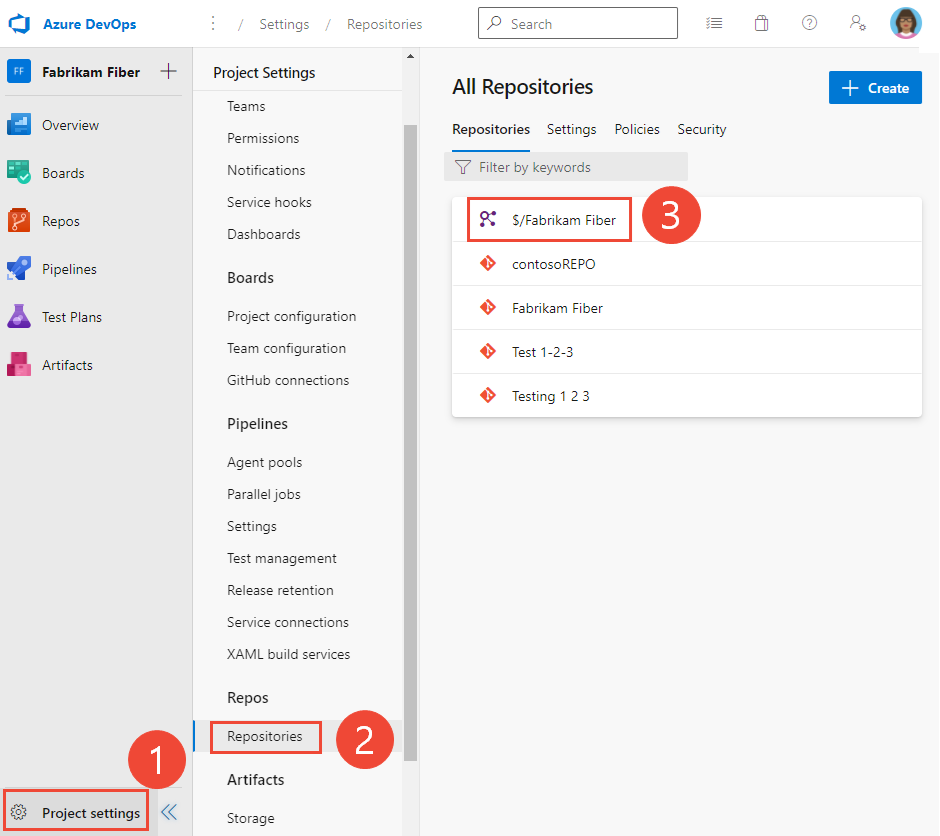
Escolha o usuário ou grupo de segurança para o qual deseja alterar as permissões.
Para definir permissões para um usuário ou grupo específico, digite seu nome na caixa de identidade e selecione sua identidade.
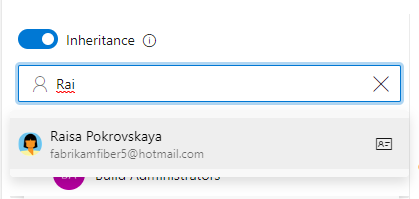
Faça as alterações no conjunto de permissões.
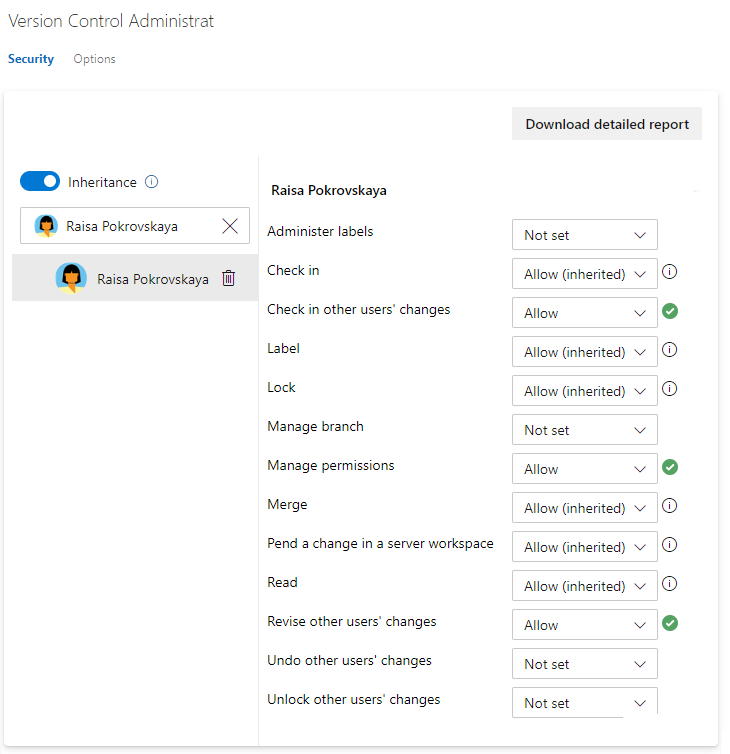
Quando terminar, navegue para fora da página. As alterações de permissão são salvas automaticamente para o usuário ou grupo selecionado.
Se você adicionar um usuário ou grupo e não alterar nenhuma de suas permissões, o usuário ou grupo adicionado não aparecerá mais depois que você atualizar a página de permissões.
Nota
Talvez você não consiga encontrar um usuário em uma página de permissões ou campo de identidade se o usuário não tiver sido adicionado ao projeto, seja adicionando-o a um grupo de segurança ou a uma equipe de projeto. Além disso, quando um usuário é adicionado ao Microsoft Entra ID ou ao Ative Directory, pode haver um atraso entre o momento em que ele é adicionado ao projeto e quando ele pode ser pesquisado a partir de um campo de identidade. O atraso pode ser entre 5 minutos a 7 dias.
Para definir as permissões para o repositório TFVC para um projeto:
No portal Web do Azure DevOps para o projeto onde pretende definir permissões, selecione Definições do Projeto.
Selecione Repositórios.
Selecione o repositório TFVC.
Escolha o grupo de segurança cujas permissões você deseja gerenciar, neste caso, o grupo de Colaboradores .
Selecione a permissão para Gerenciar ramificação.
Para ver a imagem completa, clique na imagem para expandir. Escolha o
 ícone de fechar para fechar.
ícone de fechar para fechar.Nota
Talvez você não consiga encontrar um usuário em uma página de permissões ou campo de identidade se o usuário não tiver sido adicionado ao projeto, seja adicionando-o a um grupo de segurança ou a uma equipe de projeto. Além disso, quando um usuário é adicionado ao Microsoft Entra ID ou ao Ative Directory, pode haver um atraso entre o momento em que ele é adicionado ao projeto e quando ele pode ser pesquisado a partir de um campo de identidade. O atraso pode ser entre 5 minutos a 7 dias.
Se você adicionar um usuário ou grupo e não alterar nenhuma de suas permissões, o usuário ou grupo adicionado não aparecerá mais depois que você atualizar a página de permissões.
Guardar as suas alterações.
